жӮЁеҘҪпјҢзҷ»еҪ•еҗҺжүҚиғҪдёӢи®ўеҚ•е“ҰпјҒ
жӮЁеҘҪпјҢзҷ»еҪ•еҗҺжүҚиғҪдёӢи®ўеҚ•е“ҰпјҒ
иҝҷзҜҮвҖңжҖҺд№ҲеңЁUbuntu 18.04/19.04дёӯе®үиЈ…Mesa 19.1.4вҖқж–Үз« зҡ„зҹҘиҜҶзӮ№еӨ§йғЁеҲҶдәәйғҪдёҚеӨӘзҗҶи§ЈпјҢжүҖд»Ҙе°Ҹзј–з»ҷеӨ§е®¶жҖ»з»“дәҶд»ҘдёӢеҶ…е®№пјҢеҶ…е®№иҜҰз»ҶпјҢжӯҘйӘӨжё…жҷ°пјҢе…·жңүдёҖе®ҡзҡ„еҖҹйүҙд»·еҖјпјҢеёҢжңӣеӨ§е®¶йҳ…иҜ»е®ҢиҝҷзҜҮж–Үз« иғҪжңүжүҖ收иҺ·пјҢдёӢйқўжҲ‘们дёҖиө·жқҘзңӢзңӢиҝҷзҜҮвҖңжҖҺд№ҲеңЁUbuntu 18.04/19.04дёӯе®үиЈ…Mesa 19.1.4вҖқж–Үз« еҗ§гҖӮ
жҳҜдёҖдёӘеңЁдёӢзҡ„еә“пјҢд»ҘејҖжәҗеҪўејҸе®һзҺ°дәҶзҡ„гҖӮ
е®үиЈ…ж–№жі•пјҡ
1.йҖҡиҝҮCtrl + Alt + Tй”®зӣҳеҝ«жҚ·й”®жҲ–д»Һеә”з”ЁзЁӢеәҸиҸңеҚ•дёӯжҗңзҙўвҖңз»Ҳз«ҜвҖқжқҘжү“ејҖз»Ҳз«ҜгҖӮ жү“ејҖж—¶пјҢиҝҗиЎҢе‘Ҫд»Өпјҡ
linuxidc@linuxidc:~/www.linuxboy.net$ sudo add-apt-repository ppa:ubuntu-x-swat/updates
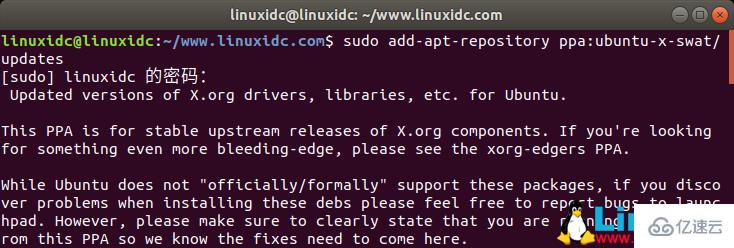
жҸҗзӨәж—¶й”®е…Ҙз”ЁжҲ·еҜҶз ҒпјҲж— жҳҹеҸ·еҸҚйҰҲпјүпјҢ然еҗҺжҢүEnter键继з»ӯгҖӮ
2.ж·»еҠ PPAеҗҺпјҢйҖҡиҝҮе‘Ҫд»ӨиҝӣиЎҢзі»з»ҹжӣҙж–°пјҡ
linuxidc@linuxidc:~/www.linuxboy.net$ sudo apt-get dist-upgrade
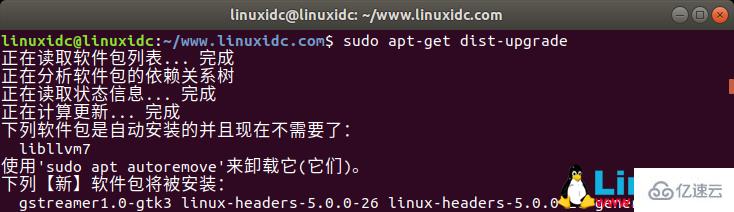
еңЁUbuntu 18.04дёӯдёҚеҶҚйңҖиҰҒapt-get updateпјҢеӣ дёәж·»еҠ PPAдјҡиҮӘеҠЁеҲ·ж–°зі»з»ҹеҢ…зј“еӯҳгҖӮ
3.жңҖеҗҺйҖҡиҝҮе‘Ҫд»ӨжЈҖжҹҘй©ұеҠЁзЁӢеәҸзүҲжң¬пјҡ
linuxidc@linuxidc:~/www.linuxboy.net$ glxinfo | grep вҖңOpenGL versionвҖқ
OpenGL version string: 3.0 Mesa 19.1.4
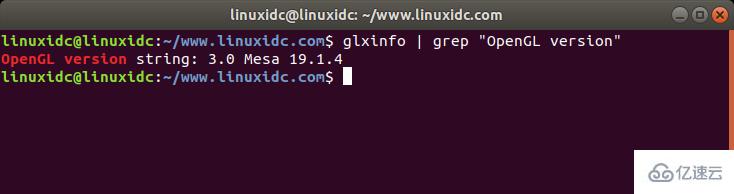
еҚёиҪҪпјҡ
иҰҒжҒўеӨҚжӣҙ改并йҷҚзә§еҲ°Ubuntu 18.04дёӯжҸҗдҫӣзҡ„й»ҳи®Өй©ұеҠЁпјҢиҜ·иҝҗиЎҢе‘Ҫд»Өпјҡ
linuxidc@linuxidc:~/www.linuxboy.net$ sudo apt-get install ppa-purge && sudo ppa-purge ppa:ubuntu-x-swat/updates
д»ҘдёҠе°ұжҳҜе…ідәҺвҖңжҖҺд№ҲеңЁUbuntu 18.04/19.04дёӯе®үиЈ…Mesa 19.1.4вҖқиҝҷзҜҮж–Үз« зҡ„еҶ…е®№пјҢзӣёдҝЎеӨ§е®¶йғҪжңүдәҶдёҖе®ҡзҡ„дәҶи§ЈпјҢеёҢжңӣе°Ҹзј–еҲҶдә«зҡ„еҶ…е®№еҜ№еӨ§е®¶жңүеё®еҠ©пјҢиӢҘжғідәҶи§ЈжӣҙеӨҡзӣёе…ізҡ„зҹҘиҜҶеҶ…е®№пјҢиҜ·е…іжіЁдәҝйҖҹдә‘иЎҢдёҡиө„и®Ҝйў‘йҒ“гҖӮ
е…ҚиҙЈеЈ°жҳҺпјҡжң¬з«ҷеҸ‘еёғзҡ„еҶ…е®№пјҲеӣҫзүҮгҖҒи§Ҷйў‘е’Ңж–Үеӯ—пјүд»ҘеҺҹеҲӣгҖҒиҪ¬иҪҪе’ҢеҲҶдә«дёәдё»пјҢж–Үз« и§ӮзӮ№дёҚд»ЈиЎЁжң¬зҪ‘з«ҷз«ӢеңәпјҢеҰӮжһңж¶үеҸҠдҫөжқғиҜ·иҒ”зі»з«ҷй•ҝйӮ®з®ұпјҡis@yisu.comиҝӣиЎҢдёҫжҠҘпјҢ并жҸҗдҫӣзӣёе…іиҜҒжҚ®пјҢдёҖз»ҸжҹҘе®һпјҢе°Ҷз«ӢеҲ»еҲ йҷӨж¶үе«ҢдҫөжқғеҶ…е®№гҖӮ